php小编百草借助详细的步骤,为大家分享WIN10关机同步账户的方法。在WIN10中关机时同步账户是很方便的,只需要简单设置即可轻松实现。接下来,我们将一步步为您介绍如何操作,让您轻松掌握这一技巧。
1、在开始菜单中打开【设置】应用。

2、选择设置【帐户】。
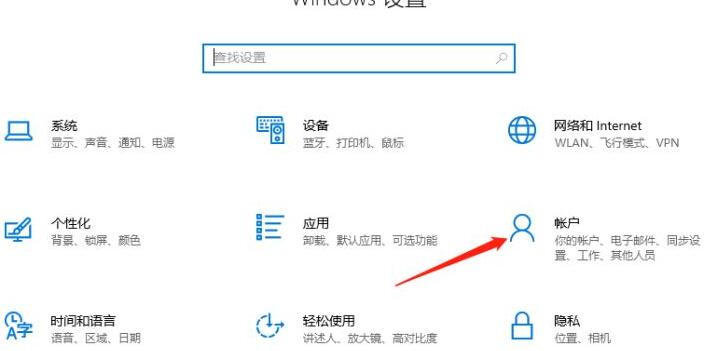
3、在帐户设置的菜单菜单中选择【同步你的设置】。
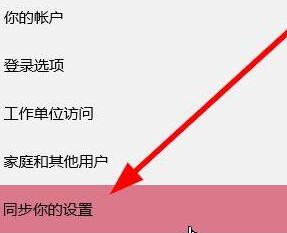
4、在右边有【同步设置】开关
开关打开,则会把帐户的个性化设置同步到其他电脑设备,开关关闭,帐户的个性化设置只在本台电脑设备有效。
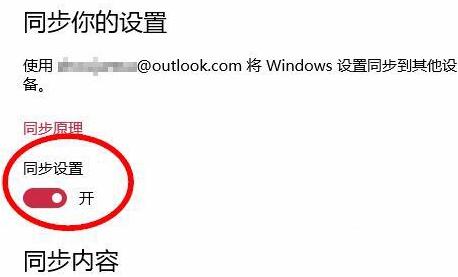
5、若同步设置打开,可以选择要同步的内容,根据自己的情况设置。
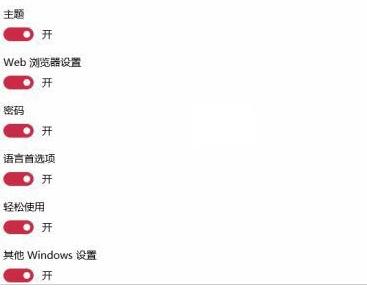
以上是WIN10怎么关闭账户同步_WIN10关闭账户同步的步骤的详细内容。更多信息请关注PHP中文网其他相关文章!




